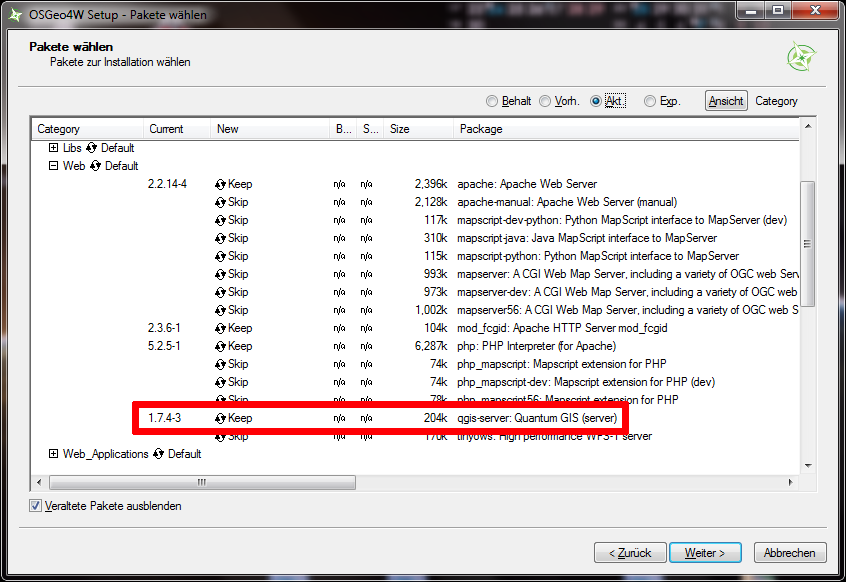Instalasi
Menggunakan OSGeo4W installer sangat mudah untuk menginstal QGIS Server: Tandai qgis-server untuk diinstall pada kategori “Web” (pilih pada instalasi “Advanced”).
Semua paket yang dibutuhkan akan dipilih secara otomatis.
Langkah selanjutnya adalah menentukan port mana yang akan digunakan oleh Apache. Versi Apache (2.2.14-4 dari OSGeo4W) yang digunakan tidak mempunyai default port dan IP yang digunakan. Untuk memperbaiki ini kita perlu mengedit file
c:/osgeo4w/apache/conf/httpd.conf
dan rubah
Listen @apache_port_number@
menjadi yang kita inginkan misalnya untuk listen di port 80
Listen 80
Hal terakhir yang perlu dilakukan adalah mengkopi dua file
libeay32.dll and ssleay32.dll
dari C:\OSGeo4W\apache\bin
ke C:\OSGeo4W\apps\qgis\bin.
Fungsi GetCapabilities seharusnya akan bisa dilakukan
http://localhost/qgis/qgis_mapserv.fcgi.exe?SERVICE=WMS&VERSION=1.3.0&REQUEST=GetCapabilities
Menambahkan Proyek QGIS
Untuk menambahkan file proyek ke server cukup letakkan di C:\OSGeo4W\apps\qgis\bin. Jika diletakkan dpada direktori ini, akan ditayangkan secara default (tanpa harus menambahkan parameter).
Sebagai contoh vienna.qgs diletakkan pada folder. berikut gambar isi foldernya:
Selanjutnya restart Apache, sehingga QGIs akan me load data proyek. instalasi OSGeo4W berfungsi juga sebagai GUI untuk “Apache-Monitor”. Jika gagal, coba reboot.
Tes setup kita tadi dengan menggunakan menu “Add WMS Layer” dengan menambahkan service URL dan pilih pada “Ignore GetMap URI …” dan “Ignore GetFeature URI …”.
layer proyek akan tampil pada pilihan di WMS dan dapat di load oleh aplikasi klien.